在电脑信息时代,想必很多朋友会把自己重要的文件,视频什么的放在win7系统 www.xitonghe.com 电脑上,那为了不被别人偷看一些视频很多朋友使用了隐藏文件文件夹或把文件藏在很深的目录中,如果你还是绝的不安全,可以试试下面的方法,想必没有多少人可以窥视你的重要资料了。
1、好了,我们先准备好一个要保护加密的文件,我们以一个视频文件为例,当然别的文件也可以这么操作;
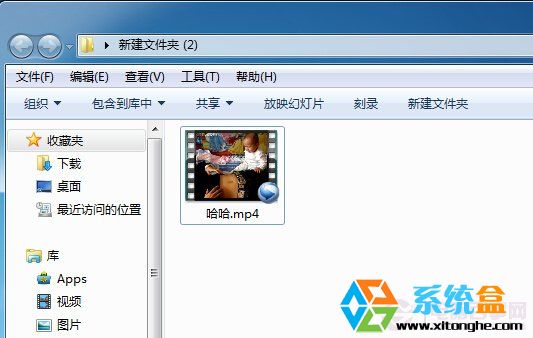
2、我们对该视频文件进行文件名修改,注意哈,连后缀也一起改掉哦。如下面图,后缀为Mp4的文件,我们可以将他更改为DLL,EXE,ZIP等扩展名,更改了扩展名系统会不会调用相应的程序来打开这个文件,自然也就无法播放该视频了,这里我们就把他改为.DLL文件,DLL文件像是系统文件,所以一般人更不会注意。
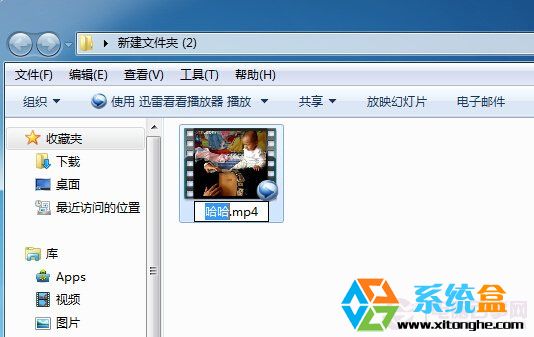
顺便把,文件名也更改一下,凌乱的命名更让人感觉这是一个重要的系统文件。

3、修改好,鼠标单击后,系统会提示你要不要更改,当然了,确定!
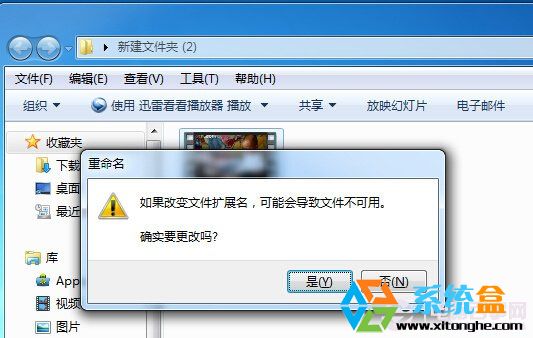
4、更改完成后,我们就可以看到该文件已经不是之前显示的图标,俨然是一个DLL文件啊,到这里基本没几个人可以猜的到也没人可以打开这个文件了,(本文由 www.xitonghe.com 整理)还想更安全点的话,我们继续!
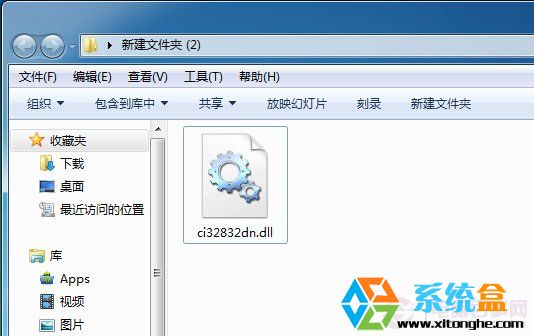
5、右击已修改好了文件,选择“添加到压缩文件”(没有这个选项的朋友需要安装一个Winrar解压缩软件哦),准备压缩的时候我们还需要给这个文件进行加密,不过密码自己要记住。
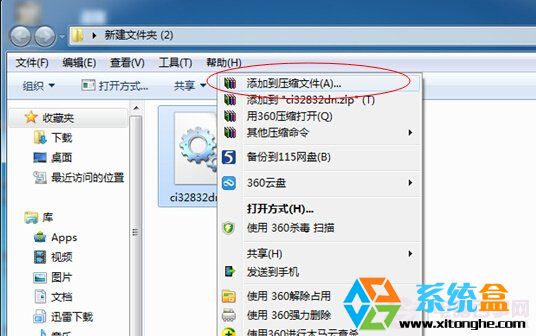
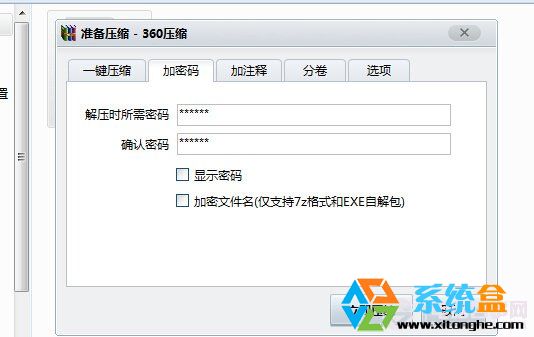
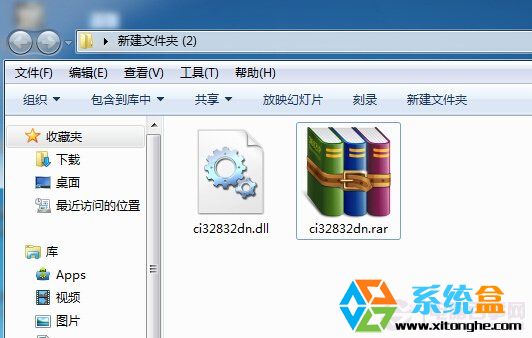
6、然后我们就得到了一个RAR结尾的加密RAR文件,OK,我们还要重复改名操作,又将这个RAR文件更改为.DLL文件;
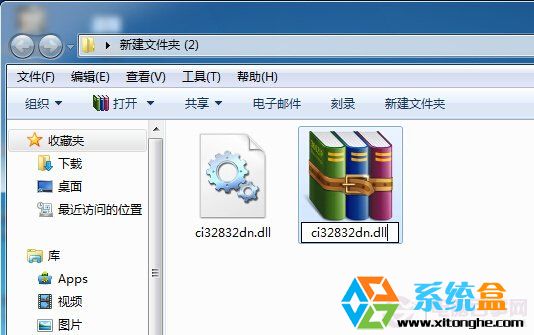
操作完成后,记得把原来的文件给删除了哈,到这里相信在不知情的情况下已经没有几个人可以看的出这是啥文件了,就算还原成RAR文件也不容易解密啊。到这里就操作完成了,不过这种方法适合你很久才会查看一次的文件,要不然查也也相对来说比较麻烦,想打开这个文件的话,我们反操作就可以了,先将文件改成RAR.然后解压出来,然后又经过一次改名改为原来的Mp4后缀的文件,就可以查看了。相信不少朋友到这里已经得到了启发,有时我们还可以这么恶作剧啊。。。